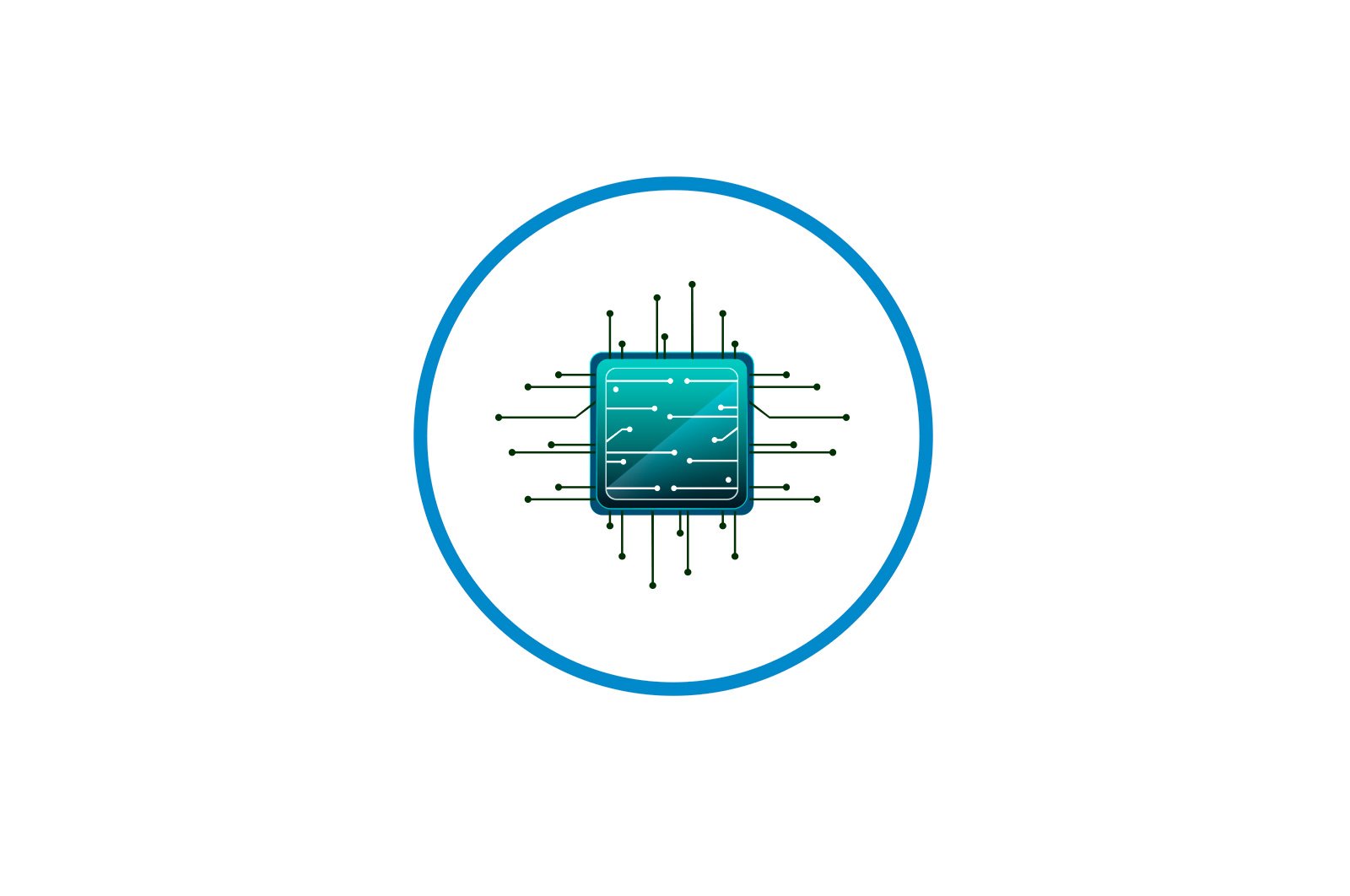
CPU ishlashini oshiring haqida malumot
CPU chastotasi va unumdorligi standart spetsifikatsiyalarda ko’rsatilganidan yuqori bo’lishi mumkin. Bundan tashqari, tizimdan foydalanilganda, shaxsiy kompyuterning asosiy komponentlarining (RAM, CPU va boshqalar) ishlashi vaqt o’tishi bilan kamayishi mumkin. Bunga yo’l qo’ymaslik uchun siz muntazam ravishda kompyuteringizni «optimallashtirishingiz» kerak.
Siz tushunishingiz kerakki, protsessorning barcha manipulyatsiyalari (ayniqsa, overclocking) faqat siz ulardan «omon qolishingiz» mumkinligiga ishonchingiz komil bo’lsa, amalga oshirilishi kerak. Bu sizdan ba’zi tizim sinovlarini o’tkazishni talab qilishi mumkin.
CPUingizni optimallashtirish va tezlashtirish usullari
CPU ishlashini yaxshilash bo’yicha barcha manipulyatsiyalarni ikki guruhga bo’lish mumkin:
- Optimallashtirish Asosiy e’tibor, mavjud bo’lgan yadro va tizim resurslarini maksimal darajada ishlash uchun oqilona taqsimlashga qaratilgan. Optimallashtirish jarayonida protsessorga jiddiy ziyon etkazish qiyin, ammo unumdorlik darajasi odatda unchalik katta emas.
- Overclocking. Yaxshi soat tezligini olish uchun protsessor to’g’ridan-to’g’ri dasturiy ta’minot yoki BIOS orqali boshqarilishi mumkin. Ishlash samaradorligi juda ajoyib, ammo baxtsiz overclock paytida protsessor va kompyuterning boshqa qismlariga zarar etkazish xavfi ham mavjud.
Protsessor overclock uchun mos yoki yo’qligini bilib oling
Overclockdan oldin, protsessoringizning xususiyatlarini maxsus dastur (masalan, AIDA64) bilan tekshirishni unutmang. Ikkinchisi shartli ravishda bepul, uning yordamida siz kompyuteringizning barcha komponentlari haqida batafsil ma’lumotni va bitta versiyada topishingiz mumkin. to’lov hatto ular bilan ba’zi manipulyatsiyalarni bajaring. Foydalanish bo’yicha ko’rsatmalar:
- Protsessor yadrolarining haroratini bilish uchun (bu tezlikni oshirishda asosiy omillardan biri) chapda tanlang. «Kompyuter».va keyin borish «Sensorlar». asosiy oynadan yoki element menyusidan.
- Bu erda har bir protsessor yadrosining harorati va umumiy haroratni ko’rishingiz mumkin. Noutbukda maxsus yuklarsiz ishlayotganda u 60 darajadan oshmasligi kerak, agar u bu ko’rsatkichga teng yoki hatto undan ham yuqori bo’lsa, u holda overklockdan voz kechish yaxshiroqdir. Statsionar kompyuterlarda optimal harorat 65-70 daraja atrofida o’zgarishi mumkin.
- Yaxshi bo’lsa, o’ting Overclocking.. Dalada «CPU chastotasi». Bu overclock uchun eng yaxshi MGts sonini, shuningdek quvvatni ko’paytirishni tavsiya etadigan foizini ko’rsatadi (odatda u 15-25% atrofida tebranadi).
1-usul: CPU boshqaruvi bilan optimallashtirish
CPU-ni xavfsiz optimallashtirish uchun siz CPU boshqaruvini yuklab olishingiz kerak bo’ladi. Ushbu dastur oddiy kompyuter foydalanuvchilari uchun oddiy interfeysga ega, u rus tilini qo’llab-quvvatlaydi va bepul tarqatiladi. Ushbu usulning mohiyati protsessor yadrolariga yukni teng ravishda taqsimlashdan iborat, chunki zamonaviy ko’p yadroli protsessorlarda ba’zi yadrolar ishda qatnashmasligi mumkin, bu esa ishlashning yo’qolishini anglatadi.
CPU boshqaruvini yuklab oling.
Ushbu dasturdan foydalanish bo’yicha ko’rsatmalar:
- O’rnatilgandan so’ng, asosiy sahifa ochiladi. Avvaliga hamma narsa ingliz tilida bo’lishi mumkin. Buni tuzatish uchun sozlamalarga o’ting (tugma) «Tanlovlar» oynaning pastki o’ng qismida) va u erda bo’limda «Til» rus tilini belgilang.
- Dasturning asosiy sahifasida, o’ng tomonda, rejimni tanlang «Qo’llanma»..
- Protsessor oynasida bir yoki bir nechta jarayonni tanlang. Bir nechta jarayonni tanlash uchun tugmachani bosing. Ctrl va kerakli elementlarni sichqoncha bilan bosing.
- Keyin sichqonchaning o’ng tugmachasini bosing va ochiladigan menyudan ma’lum bir vazifani qo’llab-quvvatlash uchun tayinlamoqchi bo’lgan yadroni tanlang. Yadrolar CPU 1, CPU 2 va boshqalar deb nomlanadi. Shunday qilib, siz tizim bilan biror narsani buzish ehtimoli eng kam bo’lgan holda, ishlash bilan «o’ynashingiz» mumkin.
- Jarayonlarni qo’lda belgilashni xohlamasangiz, ketishingiz mumkin «Avtomobil»., bu standart sozlama.
- Dastur yopilgandan so’ng, sozlamalar avtomatik ravishda saqlanadi va operatsion tizim har ishga tushirilganda qo’llaniladi.
2-usul: ClockGen bilan overclocking
ClockGen — bu har qanday tovar va seriyali protsessorlarni tezlashtirish uchun mos bo’lgan bepul dastur (ba’zi Intel protsessorlari bundan mustasno, unda overclocking o’zi mumkin emas). Overclockingdan oldin barcha CPU harorat ko’rsatkichlari normal ekanligiga ishonch hosil qiling. ClockGen-dan qanday foydalanish:
- Asosiy oynada yorliqni bosing «PLL nazorati».bu erda slayderlardan CPU va RAM operatsion chastotasini o’zgartirish uchun foydalanishingiz mumkin. Slayderlarni bir vaqtning o’zida juda ko’p harakatlantirish tavsiya etilmaydi, kichik bosqichlarda yaxshiroq, chunki juda keskin o’zgarishlar CPU va RAMga jiddiy zarar etkazishi mumkin.
- Kerakli natijani olganingizda, tugmasini bosing «Tanlovni qo’llash».
- Tizim qayta yuklanganda sozlamalar yo’qolmasligi uchun dasturning asosiy oynasida o’ting «Variantlar».. U erda bo’lim «Profilni boshqarish»yonidagi katakchani belgilang «Ishga tushganda joriy sozlamalarni qo’llang».
3-usul: BIOS-da CPU overclocking
Juda murakkab va «xavfli» usul, ayniqsa tajribasiz kompyuter foydalanuvchilari uchun. Protsessoringizni overclock qilishdan oldin, uning xususiyatlarini, birinchi navbatda normal ish paytida (og’ir yuklarsiz) haroratini o’rganish tavsiya etiladi. Buning uchun maxsus yordamchi dasturlar yoki dasturlardan foydalaning (yuqorida tavsiflangan AIDA64 bu maqsad uchun juda mos keladi).
Agar barcha parametrlar normal bo’lsa, siz overclockga o’tishingiz mumkin. Overclocking har bir protsessor uchun har xil bo’lishi mumkin, shuning uchun bu erda BIOS orqali ushbu operatsiyani bajarish uchun universal ko’rsatma mavjud:
- Tugmani bosib BIOS-ga kiring del yoki tugmachalari F2 A F12 (BIOS versiyasi va anakartga bog’liq).
- BIOS menyusida ushbu nomlardan biri bo’lgan bo’limni qidiring (BIOS versiyasi va anakart modeliga bog’liq) «MB Intelligent Tweaker»., «MIB, kvant BIOS», «Ey Tweaker».
- Endi siz CPU ma’lumotlarini ko’rishingiz va ba’zi o’zgarishlar qilishingiz mumkin. Menyuda harakat qilish uchun o’q tugmalaridan foydalaning. Elementga o’ting «CPU xost soatini boshqarish»Zarba Men kirdim va qiymatini o’zgartiring «Avtomobil» en «Qo’llanma».chastota sozlamasini o’zingiz o’zgartirishingiz uchun.
- Quyidagi nuqtaga pastga tushing «CPU chastotasi».. O’zgarishlarni amalga oshirish uchun bosing Men kirdim. Keyin dalada «DEC raqamini kiriting» maydonga yozilgan narsalar qatoriga qiymat kiriting «Min» a «Maks». Maksimal qiymatni bir marta qo’llash tavsiya etilmaydi. CPU va butun tizimni bezovta qilmaslik uchun quvvatni asta-sekin oshirib borish yaxshiroqdir. O’zgarishlarni qo’llash uchun tugmasini bosing Men kirdim.
- BIOS-dagi barcha o’zgarishlarni saqlash va chiqish uchun menyuda variantni toping «Saqlash va chiqish» yoki takroran bosing Esc. Ikkinchi holatda, tizim sizdan o’zgarishlarni saqlashni xohlaysizmi, deb so’raydi.
4-usul: Operatsion tizimni optimallashtirish
Bu keraksiz dasturlarning avtomatik yuklanishini tozalash va disklarni defragmentatsiya qilish orqali protsessor ishlashini oshirishning eng xavfsiz usuli. Avtomatik yuklash — bu operatsion tizim ishga tushganda u yoki bu dasturni / jarayonni avtomatik ravishda faollashtirish. Ushbu bo’limda juda ko’p jarayonlar va dasturlar to’planganda, operatsion tizim yoqilganda va ishlayotganda protsessor haddan tashqari yuklanib, ishlashga ta’sir qilishi mumkin.
Avtoulovni tozalash
Ilovalarni autoloader-ga o’zingiz qo’shishingiz yoki ilovalar / jarayonlarni o’zlaringiz qo’shishingiz mumkin. Ikkinchi holatdan qochish uchun ma’lum bir dasturni o’rnatishda tekshiriladigan barcha elementlarni diqqat bilan o’qib chiqish tavsiya etiladi. Mavjud elementlarni avtomatik ishga tushirish ekranidan qanday olib tashlash mumkin:
- Birinchidan, ga o’ting «Vazifa menejeri».. U erga borish uchun tugmalar birikmasidan foydalaning Ctrl + Shift + ESC yoki tizim qidiruvini yozing «Vazifa menejeri». (ikkinchisi Windows 10 foydalanuvchilari uchun dolzarb).
- Oynaga o’ting «Avtomatik yuklash».. Tizimda ishlaydigan barcha dasturlar / jarayonlar, ularning holati (yoqilgan / o’chirilgan) va ishlashning umumiy ta’siri (Yo’q, past, o’rta, yuqori) mavjud. E’tiborli tomoni shundaki, bu erda siz operatsion tizimni to’xtatmasdan barcha jarayonlarni o’chirib qo’yishingiz mumkin. Biroq, ba’zi ilovalarni o’chirib qo’yish, kompyuteringizni siz uchun biroz noqulay qilishi mumkin.
- Avvalo, ustunda joylashgan barcha elementlarni o’chirib qo’yish tavsiya etiladi «Ushbu samaradorlikka ta’sir darajasi» belgilangan … «Yuqori».. Jarayonni o’chirish uchun uni bosing va oynaning pastki o’ng qismida tanlang «Aloqani uzish»..
- O’zgarishlar kuchga kirishi uchun kompyuterni qayta yoqish tavsiya etiladi.
Defragmentatsiyani bajarish
Diskni birlashtirish nafaqat ushbu diskdagi dasturlarning tezligini oshiradi, balki protsessorni biroz optimallashtiradi. Buning sababi shundaki, protsessor defragmentatsiya yangilanishi va hajmlarning mantiqiy tuzilishini optimallashtirish va fayllarni qayta ishlashni tezlashtirish kabi kamroq ma’lumotlarni qayta ishlaydi. Defragmentatsiyani bajarish bo’yicha ko’rsatmalar:
- Tizim diskini o’ng tugmasini bosing (ehtimol (C 🙂) ga o’ting «Xususiyatlar»..
- Oynaning yuqori qismida yorliqni toping va bosing «Xizmat».. Ostida. «Diskni optimallashtirish va defragmentatsiya qilish» ustiga bosing «Optimallashtirish»..
- Ochilgan oynada siz bir vaqtning o’zida bir nechta disklarni tanlashingiz mumkin. Birlashtirishdan oldin tegishli tugmani bosish orqali disklarni tahlil qilish tavsiya etiladi. Tahlil bir necha soat davom etishi mumkin, shu vaqt ichida diskka o’zgartirish kiritishi mumkin bo’lgan dasturlarni ishga tushirish tavsiya etilmaydi.
- Tekshiruvdan so’ng, defragmentatsiya zarur bo’lsa, tizim yozadi. Agar shunday bo’lsa, kerakli disk (lar) ni tanlang va tugmani bosing. «Optimallashtirish»..
- Shuningdek, diskni avtomatik birlashtirishni tayinlash tavsiya etiladi. Buning uchun tugmani bosing «Sozlamalarni o’zgartirish» tugmasi.va keyin katagiga belgi qo’ying «Rejadagidek ishga tushirish» va kerakli vaqtni maydonga qo’ying «Chastotasi»..
CPUni optimallashtirish birinchi qarashda ko’rinadigan darajada qiyin emas. Ammo, agar optimallashtirish sezilarli natijalarni bermasa, bu holda siz o’zingizning protsessoringizni overclock qilishingiz kerak bo’ladi. Ba’zi hollarda overclockingni BIOS orqali amalga oshirish shart emas. Ba’zan protsessor ishlab chiqaruvchisi ma’lum bir modelning chastotasini oshirish uchun maxsus dasturni taqdim etishi mumkin.
Biz sizning muammoingizda sizga yordam bera olganimizdan xursandmiz.
Bizning mutaxassislarimiz imkon qadar tezroq javob berishga harakat qilishadi.
Ushbu maqola sizga yordam berdimi?
Ko’rsatmalar, Texnologiyalar
CPU ishlashini oshiring